导出 / 导入环境
您可以将新建的环境导出为 JSON 文件,以便在需要时导入并恢复到之前的配置,或者与团队成员共享特定的环境配置信息。
前提条件
- 如果要导出环境,请确保存在可导出的环境数据,否则需要先 新建环境。
- 如果要导入环境,请确保本地存在与导出的环境数据类型相匹配的 JSON 文件。
操作步骤
导出所有环境
在环境界面的环境列表区域,单击环境列表右上角的
,选择导出,弹出导出环境列表确认框。
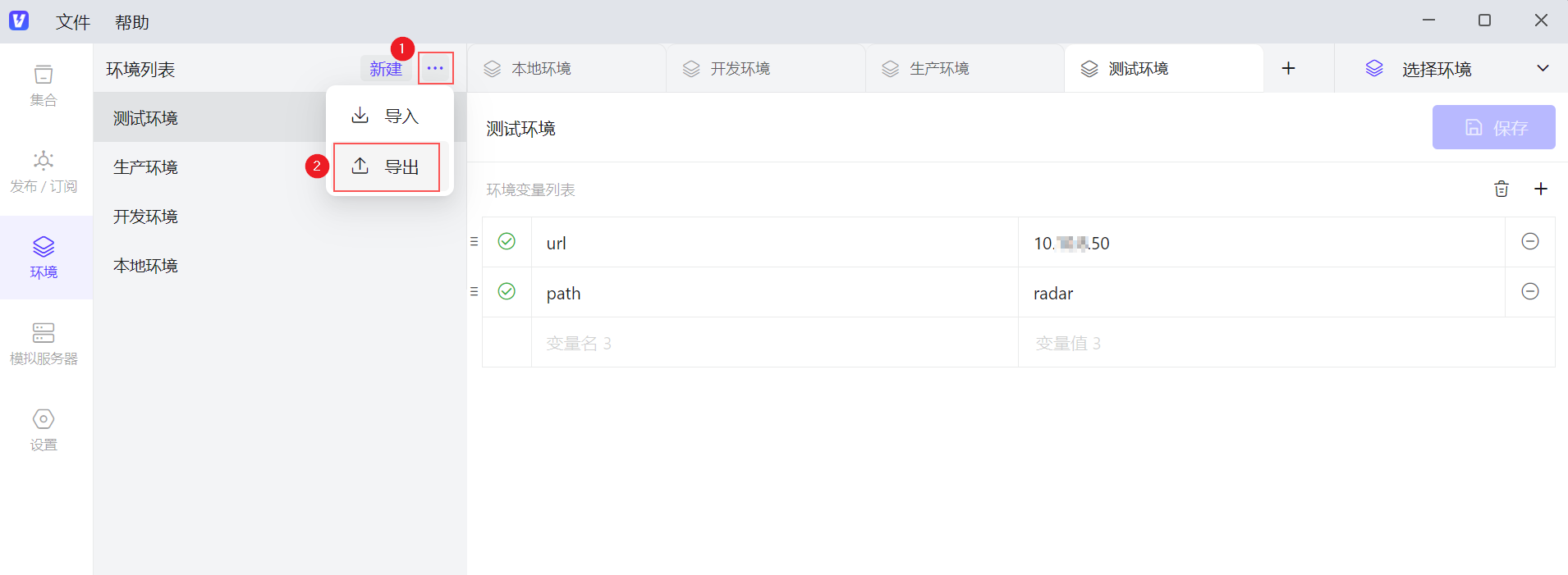
在导出环境列表确认框中,单击导出,弹出另存为对话框。
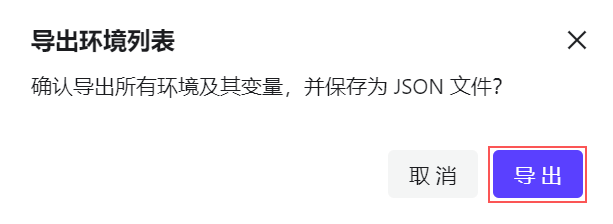
在另存为对话框中,选择文件要保存的位置,并按需修改文件名,然后单击保存,将所有环境信息导出至本地。
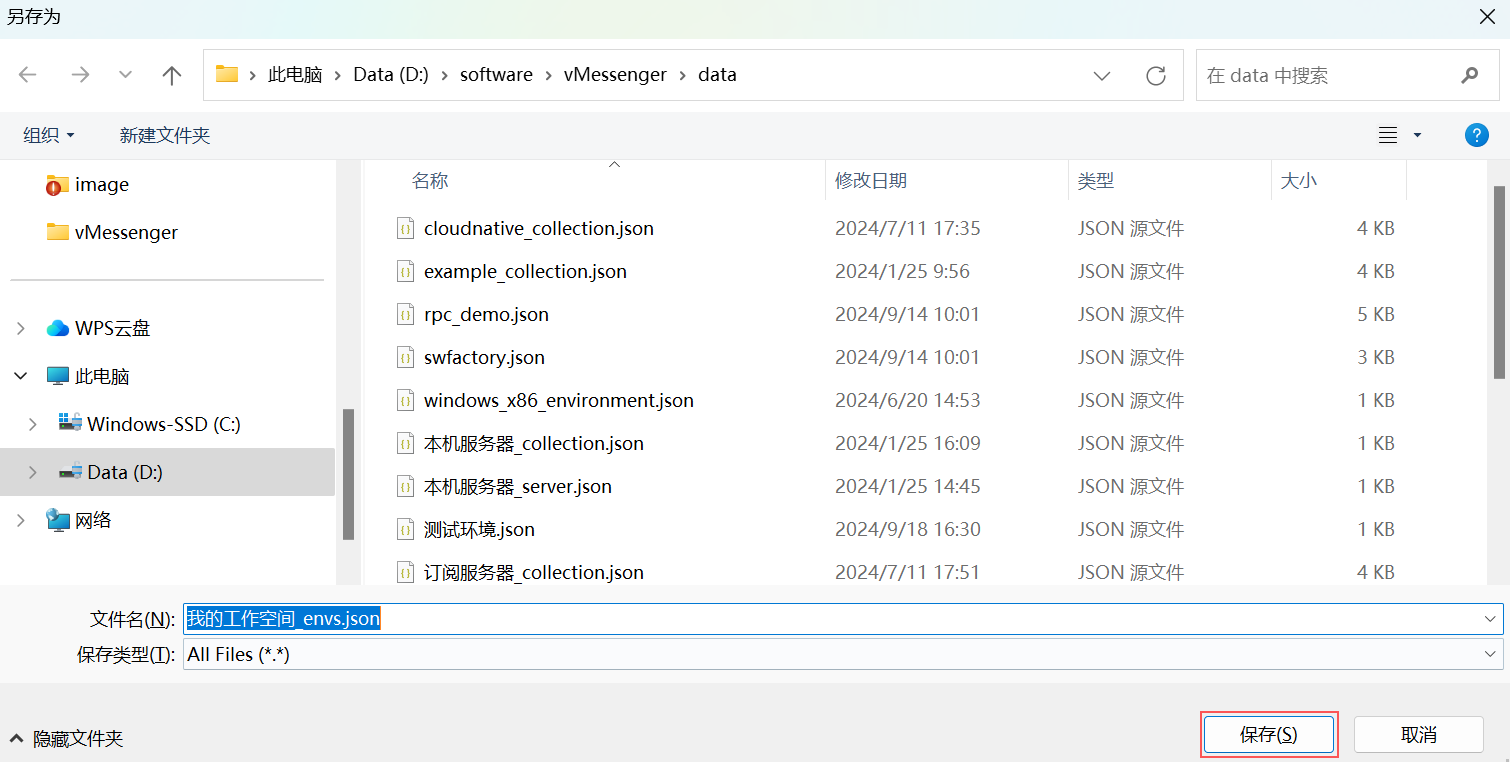
导出单个环境
在环境界面的环境列表区域,右键单击要导出的环境,或鼠标悬停至要导出的环境并单击
,选择导出,弹出导出环境确认框。
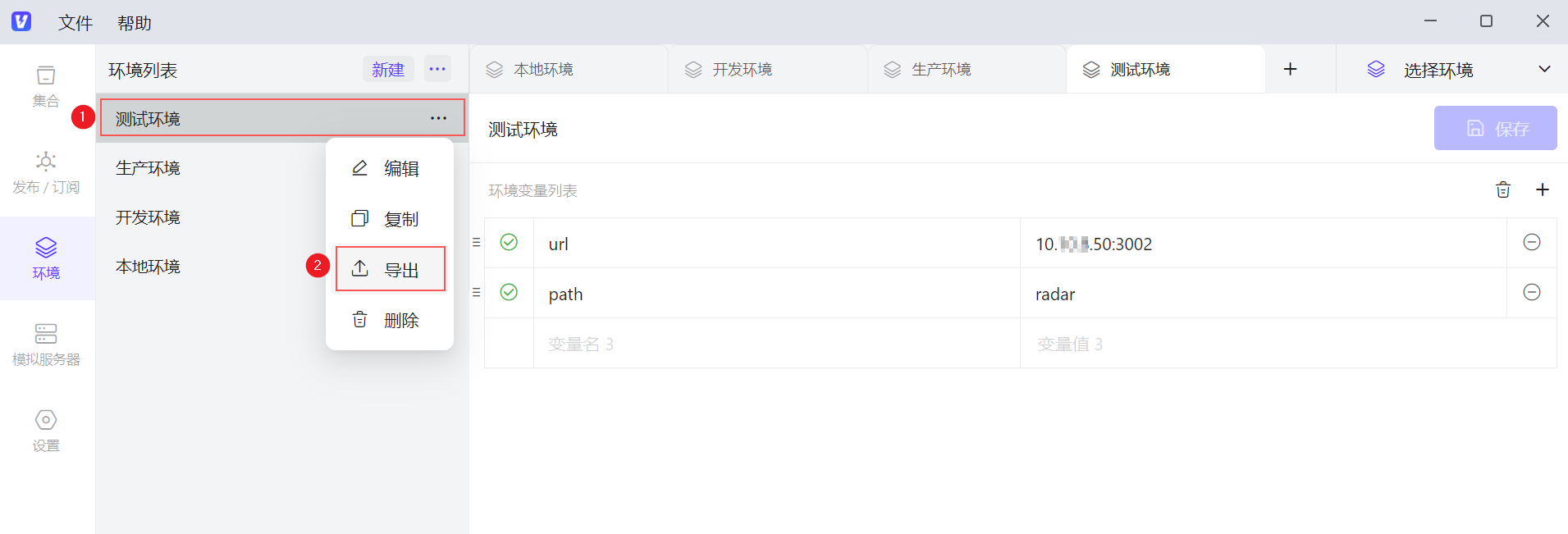
在导出环境变量确认框中,单击导出,弹出另存为对话框。
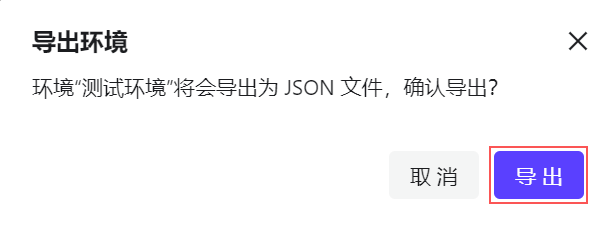
在另存为对话框中,选择文件要保存的位置,并按需修改文件名,然后单击保存,将环境信息导出至本地。
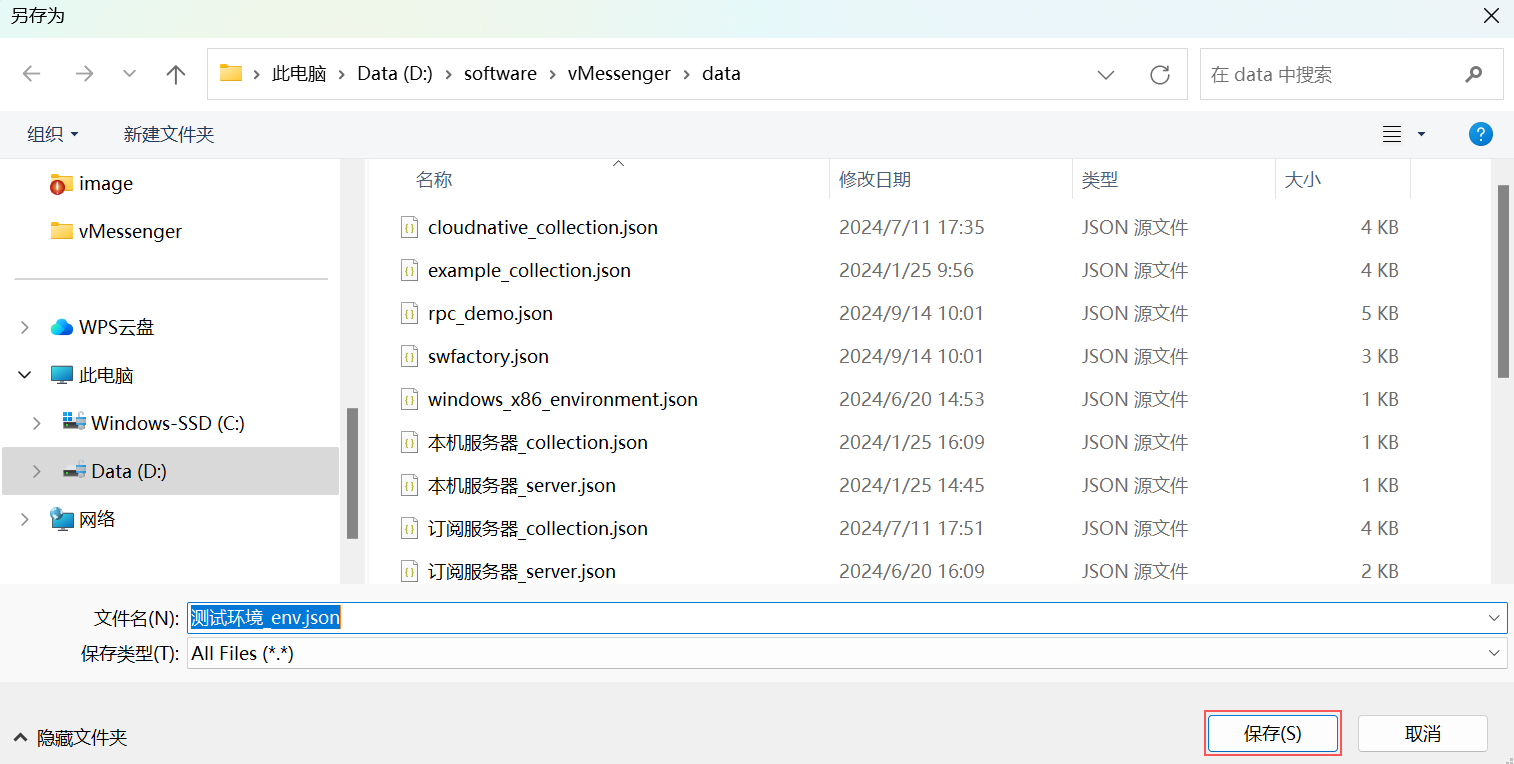
导入环境
在环境界面的环境列表区域,单击环境列表右上角的
,选择导入,打开导入环境对话框。
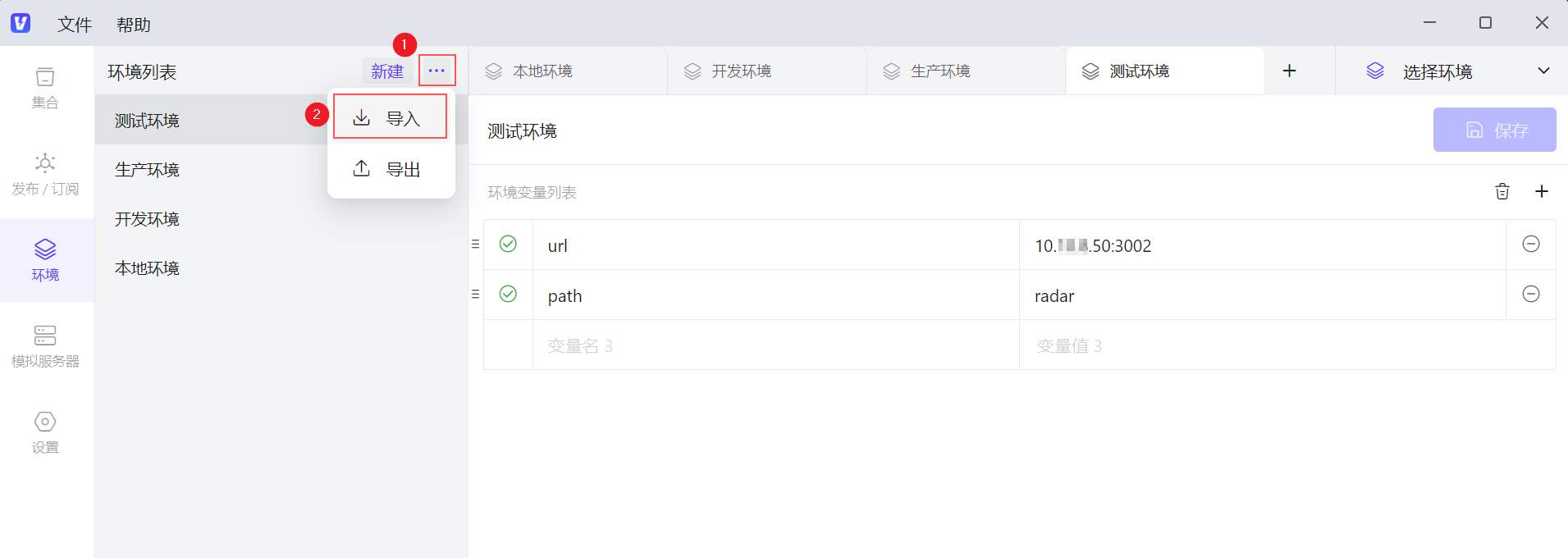
在导入环境对话框中,可通过如下两种方式导入单个或多个环境:
- 方式一:单击选择文件,打开本地资源文件管理器窗口以选择文件。
- 方式二:直接将要导入的文件拖拽至对应区域,支持同时拖拽多个文件。此方式会直接导入符合条件的环境文件,故可以跳过后续步骤。
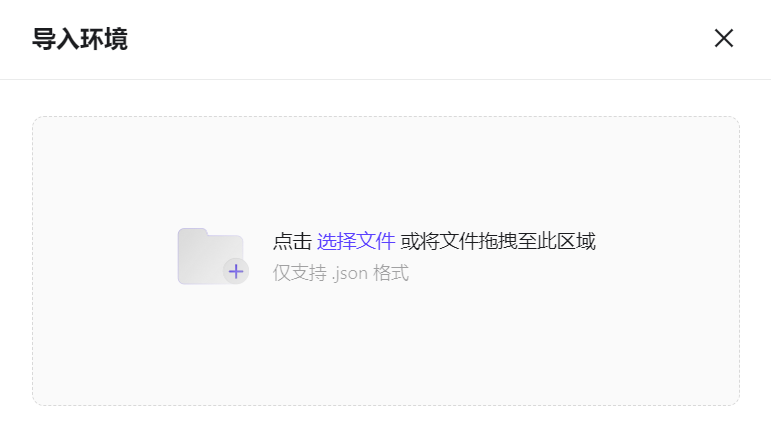
在本地资源文件管理器窗口,选择本地准备好的环境 JSON 文件,支持选择多个,单击打开,将环境导入 vMesssenger。
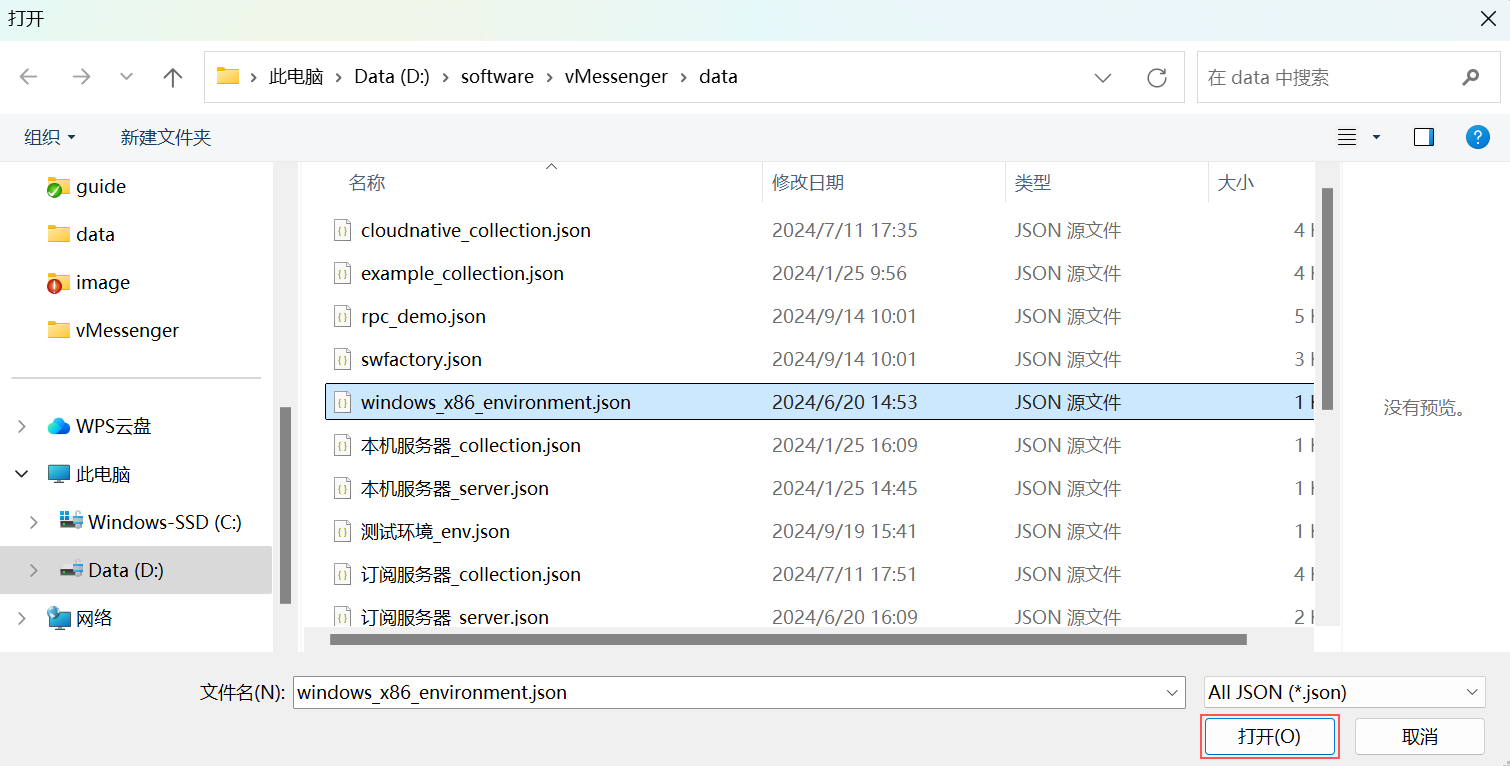
导入成功,则新导入的环境显示在环境列表中,单击其名称,可以查看环境详情。
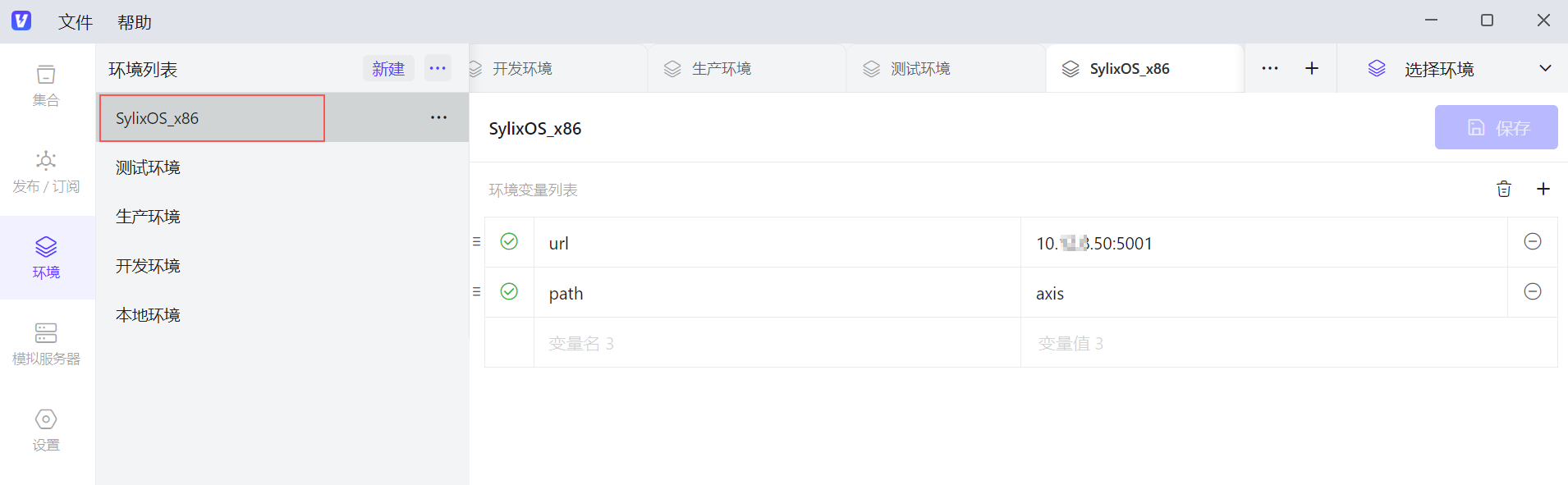
 京公网安备11010802043204号
京公网安备11010802043204号